Heim >häufiges Problem >So entpacken Sie alle Archive in einem Ordner und seinen Unterordnern auf einmal
So entpacken Sie alle Archive in einem Ordner und seinen Unterordnern auf einmal
- WBOYWBOYWBOYWBOYWBOYWBOYWBOYWBOYWBOYWBOYWBOYWBOYWBnach vorne
- 2023-04-15 09:55:055134Durchsuche
Angenommen, Sie haben etwa 100 Archivdateien im rar- oder zip-Format, die über mehrere Verzeichnisse verteilt sind. Natürlich ist es keine leichte Aufgabe, alle diese Dateien zu entpacken, indem man mit der rechten Maustaste auf jede Datei klickt und dann auf die Option „Extrahieren“ klickt. Offensichtlich sind Sie hier, um diesen Prozess auf irgendeine Weise zu automatisieren. Nun, wir sind für Sie da.
In diesem Artikel erklären wir ausführlich, wie Sie ganz einfach alle Archive in einem Ordner und seinen Unterordnern auf einmal entpacken.
Hinweis: Bitte stellen Sie sicher, dass die Software 7-Zip auf Ihrem Computer installiert ist. Wenn nicht, können Sie es hier erhalten.
Schritt 1 : Klicken Sie in der Taskleiste auf das Symbol „Suchen“ .
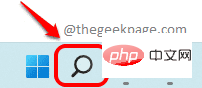
Schritt 2 : Geben Sie in der Suchleiste Notepad ein und wählen Sie aus „Auswählen“. die Notizblock-App aus der Rubrik Best Match .
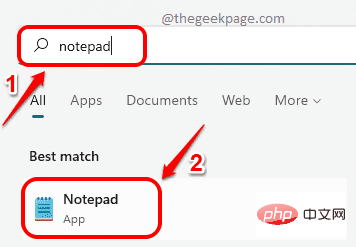
Schritt 3: Wenn Notepad geöffnet wird, Kopieren und Einfügen# 🎜🎜# Der folgende Code.
FOR /D /r %%F in (".") DO (推送 %CD%cd %%FFOR %%X in (*.rar *.zip) DO ("C:\Program Files-zipz.exe" x "%%X")流行音乐)
Hinweis: Dieser Code entpackt alle Archive, die in dem Ordner vorhanden sind, in dem sich dieses Batch-Skript befindet. Außerdem werden alle in allen Unterordnern des Hauptordners vorhandenen Archive rekursiv extrahiert.
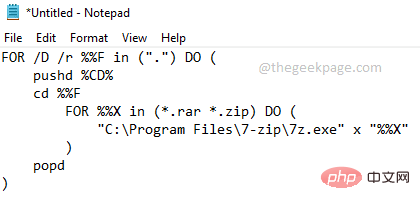
Schritt 4 : Klicken Sie nach dem Kopieren des Codes oben auf die Registerkarte „Datei“. . Klicken Sie dann auf die Option Speichern unter .
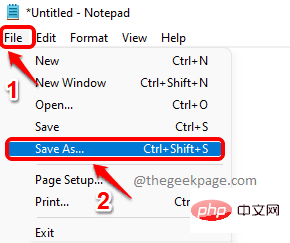
Schritt 5 : Im Fenster „Speichern unter “ #🎜 🎜 #Navigieren Sie zum Speicherort des Ordners , der das Archiv enthält. Sobald Sie dort angekommen sind, geben Sie Ihrer Datei
einen Namen.Aber stellen Sie sicher, dass Sie die Dateierweiterung als .bat angeben. Als nächstes setzen Sie
Speichern unterauf Alle Dateien (*.*). Wenn Sie fertig sind, klicken Sie auf die Schaltfläche
Speichern.
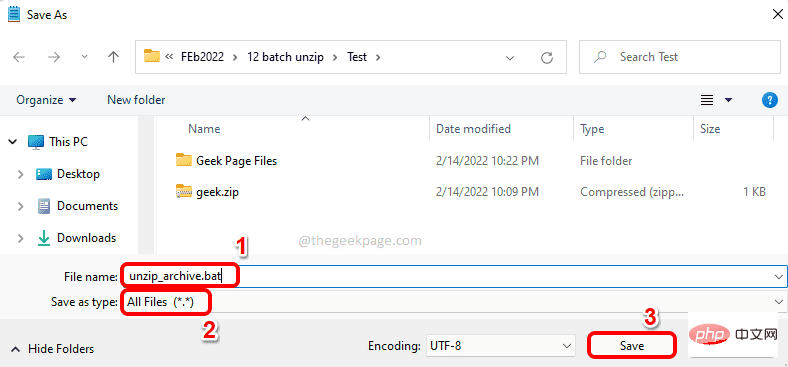
: Gehen Sie nun zu dem Ort, an dem Sie die Batchdatei gespeichert haben. Doppelklick darauf, um es auszuführen.
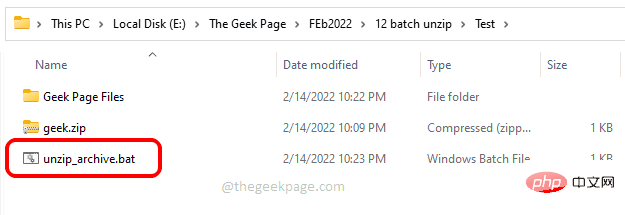
: Wenn Sie jetzt sehen, wurde die ZIP-Datei im obigen Screenshot erfolgreich dekomprimiert.
HINWEIS: Wenn Sie in Unterordner gehen, können Sie sehen, dass die Archive in diesen Unterordnern ebenfalls extrahiert wurden.
Das obige ist der detaillierte Inhalt vonSo entpacken Sie alle Archive in einem Ordner und seinen Unterordnern auf einmal. Für weitere Informationen folgen Sie bitte anderen verwandten Artikeln auf der PHP chinesischen Website!

